从零开始搭建深度学习服务器: 基础环境配置(Ubuntu + GTX 1080 TI + CUDA + cuDNN)
从零开始搭建深度学习服务器: 基础环境配置(Ubuntu + GTX 1080 TI + CUDA + cuDNN)
这个系列写了好几篇文章,这是相关文章的索引,仅供参考:
- 深度学习主机攒机小记
- 深度学习主机环境配置: Ubuntu16.04+Nvidia GTX 1080+CUDA8.0
- 深度学习主机环境配置: Ubuntu16.04+GeForce GTX 1080+TensorFlow
- 深度学习服务器环境配置: Ubuntu17.04+Nvidia GTX 1080+CUDA 9.0+cuDNN 7.0+TensorFlow 1.3
- 从零开始搭建深度学习服务器:硬件选择
- 从零开始搭建深度学习服务器: 基础环境配置(Ubuntu + GTX 1080 TI + CUDA + cuDNN)
- 从零开始搭建深度学习服务器: 深度学习工具安装(TensorFlow + PyTorch + Torch)
去年上半年配置了一台GTX1080深度学习主机:深度学习主机攒机小记,然后分别写了两篇深度学习环境配置的文章:深度学习主机环境配置: Ubuntu16.04+Nvidia GTX 1080+CUDA8.0 和 深度学习主机环境配置: Ubuntu16.04+GeForce GTX 1080+TensorFlow,得到了很多同学留言,不过这个一年多以前完成的深度学习环境配置方案显得有些落伍了。这一年里,深度学习领域继续高歌猛进,包括 Andrew Ng 也离开百度出来创业了,他的第一个项目是deeplearning.ai,和Coursera合作推出了一个深度学习专项课程系列: Andrew Ng 深度学习课程小记。另外GTX1080的升级版1080TI显卡的发售也刺激了深度学习服务器的配置升级,我也机缘巧合的配置了3台1080TI深度学习服务器:从零开始搭建深度学习服务器:硬件选择。同时深度学习工具的开发迭代速度也惊人,Theano在完成了自己的历史使命后选择了停止更新,以这样的方式了退出了深度学习的舞台,而 TensorFlow,Torch,Pytorch 等工具和周边也发展迅猛。因为一次偶然事件,我又一次为老机器重装了系统环境,并且选则了最新的cuda9, cudnn7.0等基础工具版本: 深度学习服务器环境配置: Ubuntu17.04+Nvidia GTX 1080+CUDA 9.0+cuDNN 7.0+TensorFlow 1.3。不过回过头来,发现这种源代码方式编译 TensorFlow GPU 版本的方式在国内的网络环境下并不方便,而我更喜欢 CUDA8 + cuDNN6 + Tensorflow + Pytorch + Torch 的安装方案,简明扼要并且比较方便,于是在新的深度学习主机里我分别在Ubunu17.04和Ubuntu16.04的系统环境下配置了这样的深度学习服务器环境,下面就是相关的安装记录,希望这能成为一份简单的深度学习服务器环境配置指南。
1. 安装Ubuntu系统: Ubuntu16.04 或者 Ubuntu17.04
从Ubuntu官方直接下载Ubuntu镜像(Ubuntu16.04或者Ubuntu17.04,采用的是desktop amd64版本),用U盘和Ubuntu镜像制作安装盘。在MAC下制作 Ubuntu USB 安装盘的方法可参考: 在MAC下使用ISO制作Linux的安装USB盘,之后通过Bios引导U盘启动安装Ubuntu系统。如果安装的时候出现类似黑屏或者类似 "nouveau ... fifo ..."之类的报错信息,重启电脑,进入安装界面时候长按e,进入图形界面,按F6,选择 nomodeset 或者手动添加,进行Ubuntu系统的安装。参考《深度学习主机环境配置: Ubuntu16.04+Nvidia GTX 1080+CUDA8.0》。
2. Source源和Pip源设置:
系统安装完毕后建议设置一下source源和pip源,这样可以加速安装相关的工具包。
cd /etc/apt/ sudo cp sources.list sources.list.bak sudo vi sources.list
对于Ubuntu16.04,我用的是阿里云的源,把下面的这些源添加到source.list文件头部:
deb-src http://archive.ubuntu.com/ubuntu xenial main restricted #Added by software-properties deb http://mirrors.aliyun.com/ubuntu/ xenial main restricted deb-src http://mirrors.aliyun.com/ubuntu/ xenial main restricted multiverse universe #Added by software-properties deb http://mirrors.aliyun.com/ubuntu/ xenial-updates main restricted deb-src http://mirrors.aliyun.com/ubuntu/ xenial-updates main restricted multiverse universe #Added by software-properties deb http://mirrors.aliyun.com/ubuntu/ xenial universe deb http://mirrors.aliyun.com/ubuntu/ xenial-updates universe deb http://mirrors.aliyun.com/ubuntu/ xenial multiverse deb http://mirrors.aliyun.com/ubuntu/ xenial-updates multiverse deb http://mirrors.aliyun.com/ubuntu/ xenial-backports main restricted universe multiverse deb-src http://mirrors.aliyun.com/ubuntu/ xenial-backports main restricted universe multiverse #Added by software-properties deb http://archive.canonical.com/ubuntu xenial partner deb-src http://archive.canonical.com/ubuntu xenial partner deb http://mirrors.aliyun.com/ubuntu/ xenial-security main restricted deb-src http://mirrors.aliyun.com/ubuntu/ xenial-security main restricted multiverse universe #Added by software-properties deb http://mirrors.aliyun.com/ubuntu/ xenial-security universe deb http://mirrors.aliyun.com/ubuntu/ xenial-security multiverse
对于Ubuntu17.04,我使用的是网易的源:
deb http://mirrors.163.com/ubuntu/ zesty main restricted universe multiverse deb http://mirrors.163.com/ubuntu/ zesty-security main restricted universe multiverse deb http://mirrors.163.com/ubuntu/ zesty-updates main restricted universe multiverse deb http://mirrors.163.com/ubuntu/ zesty-proposed main restricted universe multiverse deb http://mirrors.163.com/ubuntu/ zesty-backports main restricted universe multiverse deb-src http://mirrors.163.com/ubuntu/ zesty main restricted universe multiverse deb-src http://mirrors.163.com/ubuntu/ zesty-security main restricted universe multiverse deb-src http://mirrors.163.com/ubuntu/ zesty-updates main restricted universe multiverse deb-src http://mirrors.163.com/ubuntu/ zesty-proposed main restricted universe multiverse deb-src http://mirrors.163.com/ubuntu/ zesty-backports main restricted universe multiverse
最后更新一下:
sudo apt-get update
sudo apt-get upgrade
另外一个事情是将pip源指向阿里云的源镜像:http://mirrors.aliyun.com/help/pypi,具体添加一个 ~/.config/pip/pip.conf 文件,设置为:
[global] trusted-host = mirrors.aliyun.com index-url = http://mirrors.aliyun.com/pypi/simple
或者清华的pip源,刚好安装的那两天清华的pip源抽风,所以就换阿里云的了。
3. 安装1080TI显卡驱动:
sudo apt-get purge nvidia* sudo add-apt-repository ppa:graphics-drivers/ppa sudo apt-get update && sudo apt-get install nvidia-384 nvidia-settings
安装完毕后重启机器,运行 nvidia-smi,看看生效的显卡驱动:
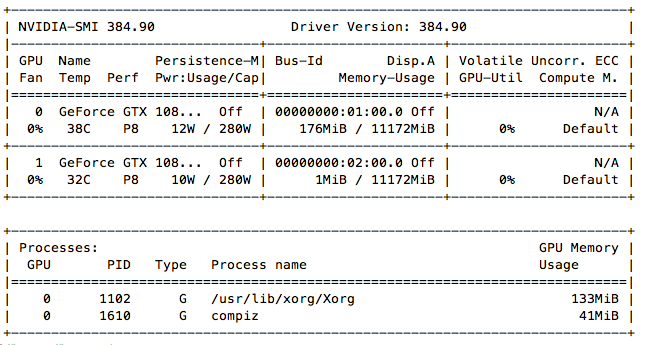
4. 安装CUDA:
因为Tensorflow和Pytorch目前官方提供的PIP版本只支持CUDA8, 所以我选择了安装CUDA8.0。不过目前英文达官方网站的 CUDA-TOOLKIT页面默认提供的是CUDA9.0的下载,所以需要在英文达官方提供的另一个 CUDA Toolkit Archive 页面选择CUDA8,这个页面包含了CUDA所有的历史版本和当前的CUDA9.0版本。点击 CUDA Toolkit 8.0 GA2 (Feb 2017) 这个页面,选择"cuda-repo-ubuntu1604-8-0-local-ga2_8.0.61-1_amd64.deb" 和 "cuBLAS Patch Update to CUDA 8":
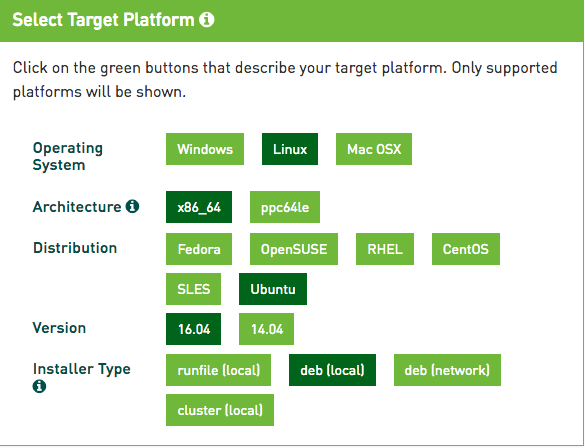
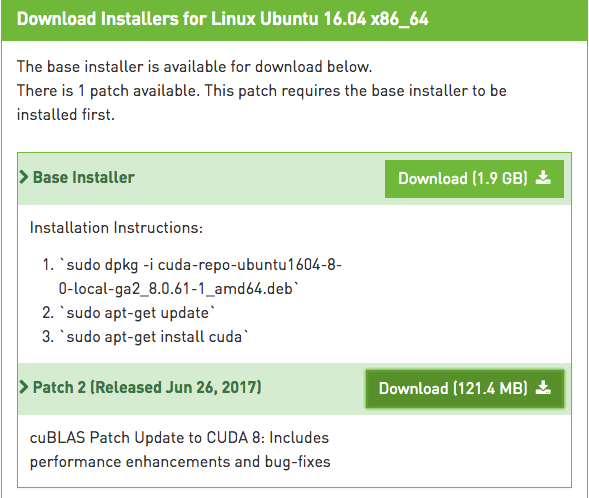
sudo dpkg -i cuda-repo-ubuntu1604-8-0-local-ga2_8.0.61-1_amd64.deb sudo apt-get update sudo apt-get install cuda
如果之前没有安装上述"cuBLAS Patch Update to CUDA 8",可以用如下方式安装更新:
sudo dpkg -i cuda-repo-ubuntu1604-8-0-local-cublas-performance-update_8.0.61-1_amd64.deb sudo apt-get update sudo apt-get upgrade cuda
在 ~/.bashrc 中设置环境变量:
export PATH=/usr/local/cuda/bin${PATH:+:${PATH}}
export LD_LIBRARY_PATH=/usr/local/cuda/lib64${LD_LIBRARY_PATH:+:${LD_LIBRARY_PATH}}
export CUDA_HOME=/usr/local/cuda
运行 source ~/.bashrc 使其生效
4. 安装cuDNN:
cuDNN7.0 虽然出来了,但是 CUDA8 的最佳拍档依然是cuDNN6.0,在NIVIDA开发者官网上,找到cudnn的下载页面: https://developer.nvidia.com/rdp/cudnn-download ,选择"Download cuDNN v6.0 (April 27, 2017), for CUDA 8.0" 中的 "cuDNN v6.0 Library for Linux":
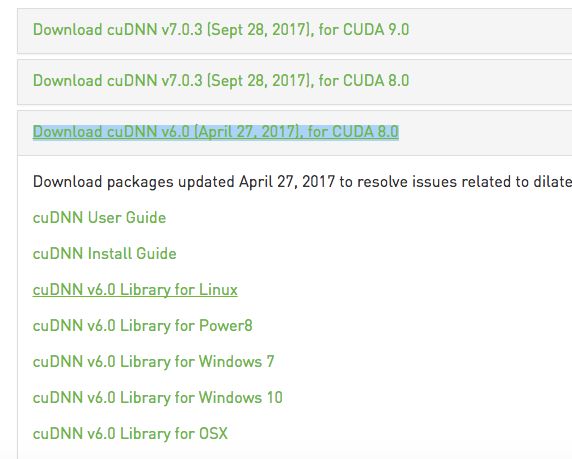
下载后安装非常简单,就是解压然后拷贝到相应的系统CUDA路径下,注意最后一行拷贝时 "-d"不能少, 否则会提示.so不是symbol link:
tar -zxvf cudnn-8.0-linux-x64-v6.0.tgz sudo cp cuda/include/cudnn.h /usr/local/cuda/include/ sudo cp cuda/lib64/libcudnn* /usr/local/cuda/lib64/ -d
以上是安装均在Ubunt16.04和Ubuntu17.04环境下测试通过,最后鉴于最近一些相关文章评论有同学留言无法从官方下载CUDA和cuDNN,亲测可能与国内环境有关,我将cuda8.0, cuda9.0, cudnn6.0, cudnn7.0的相关工具包上传到了百度网盘,提供两个下载地址:
CUDA8.0 & CUDA9.0下载地址:链接: https://pan.baidu.com/s/1gfaS4lt 密码 ddji ,包括:
1) CUDA8.0 for Ubuntu16.04: cuda-repo-ubuntu1604-8-0-local-ga2_8.0.61-1_amd64.deb
2) CUDA8.0 for Ubuntu16.04 更新: cuda-repo-ubuntu1604-8-0-local-cublas-performance-update_8.0.61-1_amd64
3) CUDA9.0 for Ubuntu16.04: cuda-repo-ubuntu1604-9-0-local_9.0.176-1_amd64.deb
4) CUDA9.0 for Ubuntu17.04: cuda-repo-ubuntu1704-9-0-local_9.0.176-1_amd64
cuDNN6.0 & cuDNN7.0下载地址:链接: https://pan.baidu.com/s/1qXIZqpA 密码 cwch ,包括:
1) cudnn6.0 for CUDA8: cudnn-8.0-linux-x64-v6.0.tgz
2) cudnn7.0 for CUDA8: cudnn-8.0-linux-x64-v7.tgz
3) cudnn7.0 for CUDA9: cudnn-9.0-linux-x64-v7.tgz
注:原创文章,转载请注明出处及保留链接“我爱自然语言处理”:http://www.52nlp.cn
本文链接地址:从零开始搭建深度学习服务器: 基础环境配置(Ubuntu + GTX 1080 TI + CUDA + cuDNN) http://www.52nlp.cn/?p=9823
相关文章:
- 从零开始搭建深度学习服务器: 深度学习工具安装(TensorFlow + PyTorch + Torch)
- 深度学习服务器环境配置: Ubuntu17.04+Nvidia GTX 1080+CUDA 9.0+cuDNN 7.0+TensorFlow 1.3
- 从零开始搭建深度学习服务器:硬件选择
- 深度学习主机环境配置: Ubuntu16.04+GeForce GTX 1080+TensorFlow
- 深度学习主机环境配置: Ubuntu16.04+Nvidia GTX 1080+CUDA8.0
- Ubuntu 64位系统下SRILM的配置详解
- 深度学习主机攒机小记
- 安装Srilm的一点新变化
- Moses基本框架
- Ubuntu8.10下moses测试平台搭建全记录
本条目发布于 2017年11月3号。属于 深度学习分类,被贴了 1080TI、 1080TI 显卡、 CUDA、 CUDA8、 CUDA8.0、 CUDA8.0下载、 CUDA8.0安装、 CUDA8下载、 CUDA8安装、 CUDA9、 CUDA9.0、 CUDA9.0下载、 CUDA9.0安装、 CUDA9下载、 CUDA9安装、 CUDA下载、 CUDA安装、 cuDNN、 cuDNN6、 cuDNN6.0、 cuDNN6.0下载、 cuDNN6.0安装、 cuDNN6下载、 cuDNN6安装、 cuDNN7、 cuDNN7.0、 cuDNN7.0下载、 cuDNN7.0安装、 cuDNN7安装、 cuDNN下载、 cuDNN安装、 GTX 1080、 GTX 1080TI、 ubuntu、 Ubuntu16.04、 Ubuntu17.04、 从零开始搭建深度学习主机、 从零开始搭建深度学习工作站、 从零开始搭建深度学习服务器、 深度学习、 深度学习主机、 深度学习主机DIY、 深度学习显卡、 深度学习服务器、 深度学习服务器搭建、 深度学习服务器组建、 深度学习机器 标签。 作者是52nlp。
从零开始搭建深度学习服务器: 基础环境配置(Ubuntu + GTX 1080 TI + CUDA + cuDNN)相关推荐
- 从零开始搭建一台深度学习服务器及环境配置
从零开始搭建一台深度学习服务器及环境配置 服务器硬件 2019.12.12 系统安装 环境配置--现有最新版本 服务器硬件 2019.12.12 实验室需求,我找的配置,反正不用我花钱独享一台服务器 ...
- 服务器上搭建深度学习模型运行环境:ubuntu
1.购买服务器 我买了腾讯云轻量级服务器,默认系统为CentOS 7.6,我重装成ubuntu18. 2. 搭建ubuntu可视化界面(没必要) 参考链接:搭建 Ubuntu 可视化界面 我在配置 V ...
- 从零开始搭建深度学习验证码识别模型
文章目录 从零开始搭建深度学习验证码识别模型 CNN模型与图像识别 验证码数据集介绍 生成数据集 生成EasyCaptcha 生成Kcaptcha 搭建模型 EasyNet模型 KCapNet模型 模 ...
- ubuntu搭建深度学习的docker环境
安装支持CUDA的Docker工具 1.安装Docker # 安装系统工具 $ sudo apt-get update $ sudo apt-get -y install apt-transport- ...
- 一篇就够用了——深度学习Ubuntu16.04环境配置+Win10双系统
一篇就够用了深度学习Ubuntu16.04环境配置 必看!此教程使用说明 [必备配置]基本环境配置 1.win10+ubuntu16.04双系统安装 2.ubuntu最重要的事--切换下载源 3.ub ...
- vs code+jupyter notebook 远程连接深度学习服务器,并配置环境
搞了一段时间,终于搞明白怎么远程连接实验室服务器写深度学习代码了,如果组内有对这些比较了解的同学,可以找他们帮忙能省很多麻烦,感恩.如果没有的话这篇文章将详细说明所有操作,保证打通全流程,跟着做完就能 ...
- 1、搭建深度学习图像识别开发环境
搭建深度学习开发环境 1.前言 1.1 本文章约定 1.2 开始条件 1.3 视频教程 1.4 整个流程概览 1.5 所需硬件 1.6 软件版本概览 2.安装 Anaconda 2.1 创建环境 tf ...
- 从服务器基础环境配置到搭建Docker+Gitlab+Gitlab Runner,完整介绍Spring Boot项目的持续集成与持续交付具体实现!
1. 序言 在大学的课程学习,非常注重团队协作的培养,在企业开发中,团队协作开发项目的场景更是甚多.另外,在当下的热门技术栈中,微服务开发模式.前后端分离开发模式逐渐盛行,Spring Boot.VU ...
- 裸机搭建深度学习服务器,ubuntu ssh服务器,pytorch, tensorflow, paddle三种框架安装。以及各种避雷。
努力是为了不平庸~ 深度学习有些时候是枯燥的,AI的成长总是被说不可能,但是越是被说不可能,我们就越要创造无限可能!加油每一个AI人,我们会用行动来证明 我们的! rufurufus 需求知识点 提示 ...
最新文章
- JAVA实现链表的反转(《剑指offer》)
- matlab超出矩阵索引维度_搜你想看“头条搜索”网页版上线 搜索引擎迎来新玩家...
- c语言幼儿园积木游戏,幼儿园《积木游戏》课件【三篇】
- Spring MVC 4快速入门Maven原型得到了改进–更多Java 8功能
- linux(Centos7)安装elasticsearch6.2.2
- java编程之美(一)
- 小语种翻译软件,谷歌api接口批量翻译软件
- 02)高淇java300集学习笔记
- 2021版小新Pro14 Ubuntu 20.04 配置指南
- 免费注册Gmail邮箱
- nyist——ACM新生牛刀小试 Round#1题解
- THUSC2018滚粗记
- 小白白红队初成长(4)文件的面纱
- 在哪里可以批量查询京东快递的单号?
- 计算机ps二级考试试题,2020年3月计算机等级Photoshop考试模拟试题及答案
- Kesci“魔镜杯”风控算法大赛铜奖解决方案
- 怎么禁止计算机安装程序,电脑如何禁止安装软件,教你win10电脑禁止安装软件的设置教程...
- vuejselectron-vue----朝花夕拾.
- 服务器微信了早上好,早上好微信问候语(精选50句)
- 读懂python中的self
